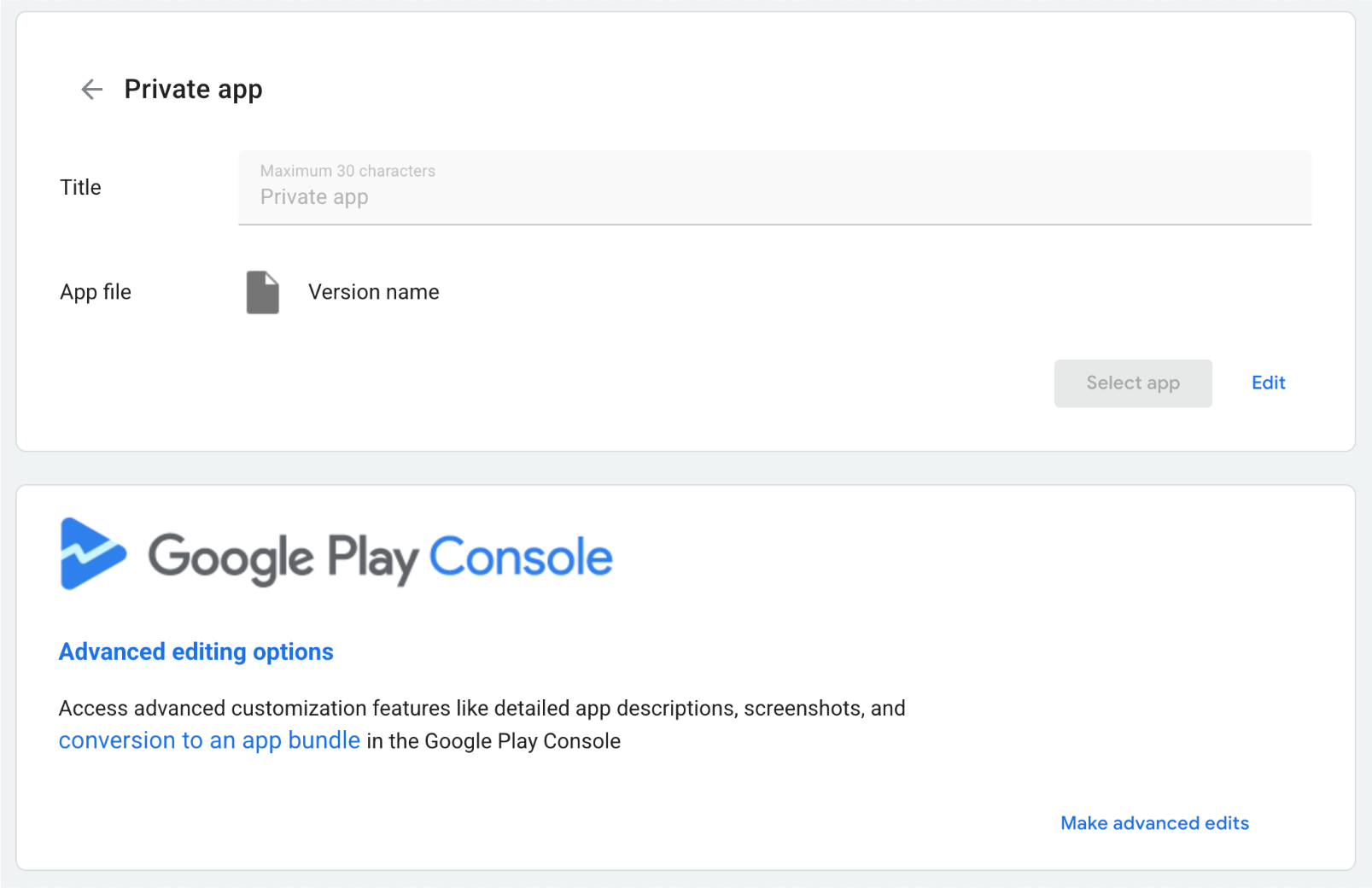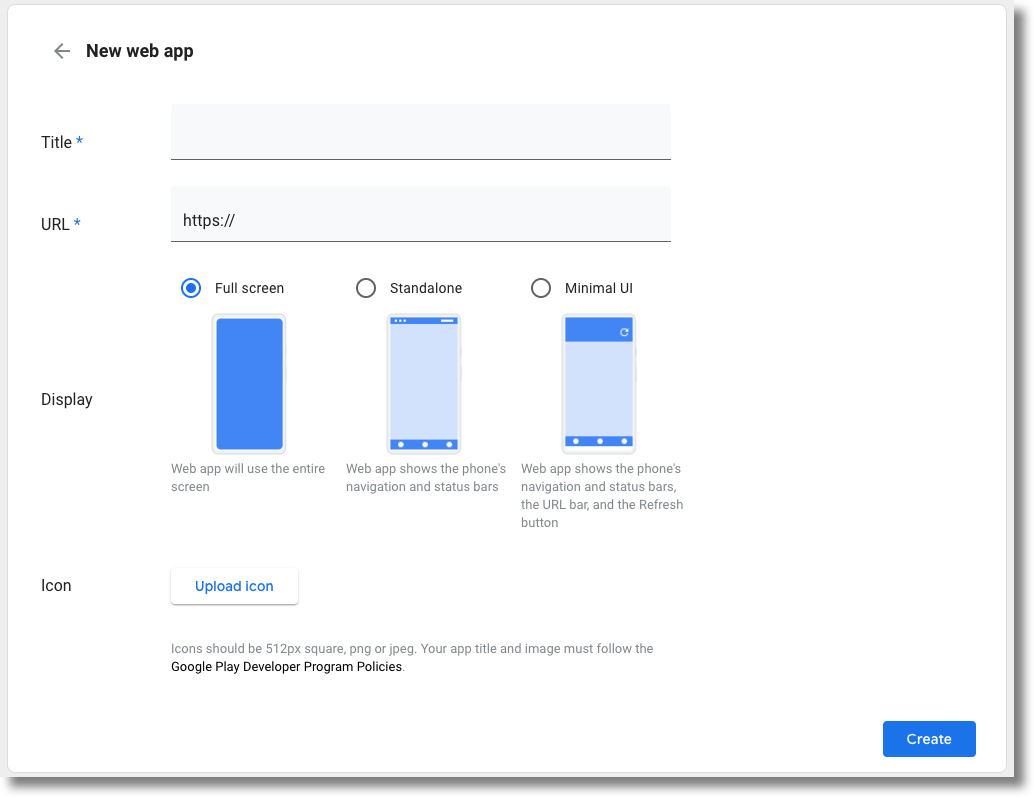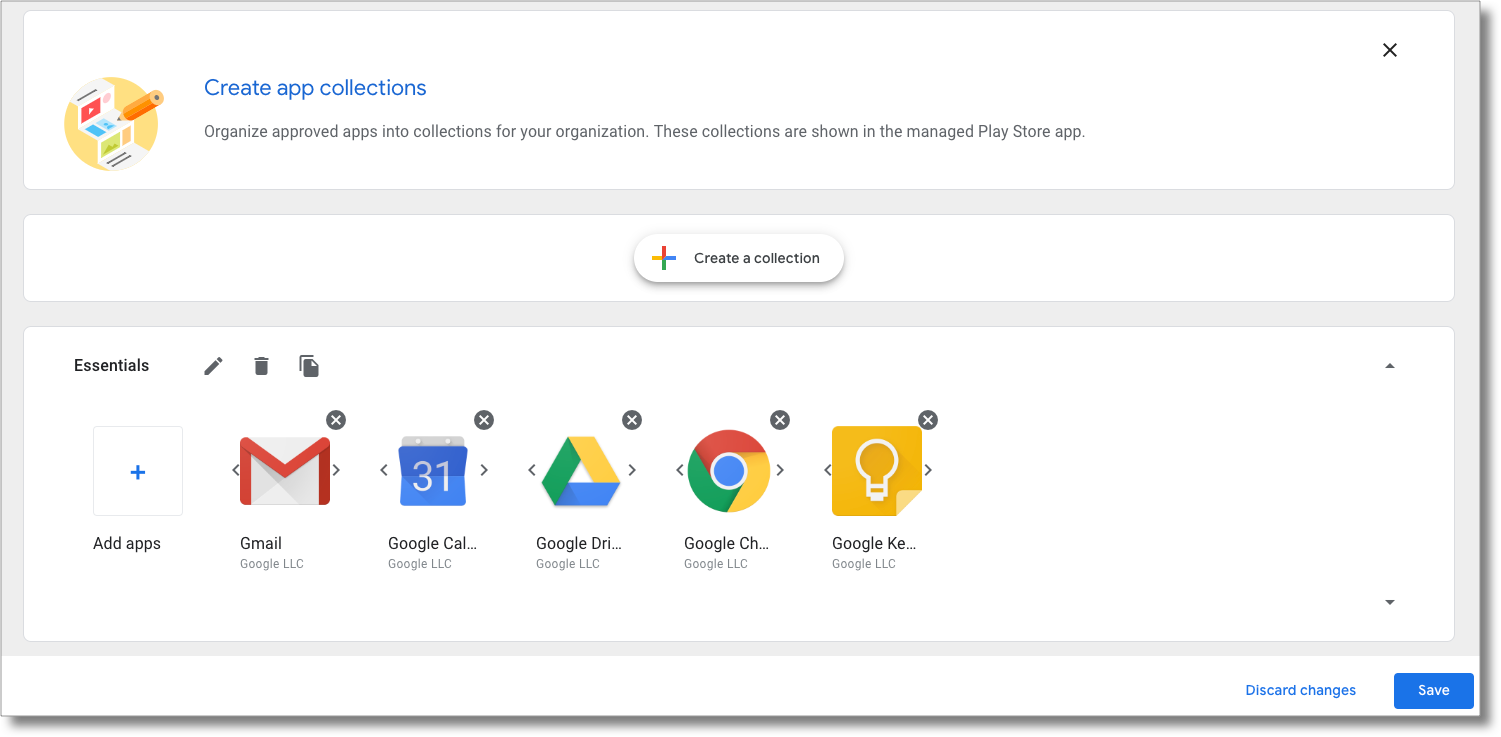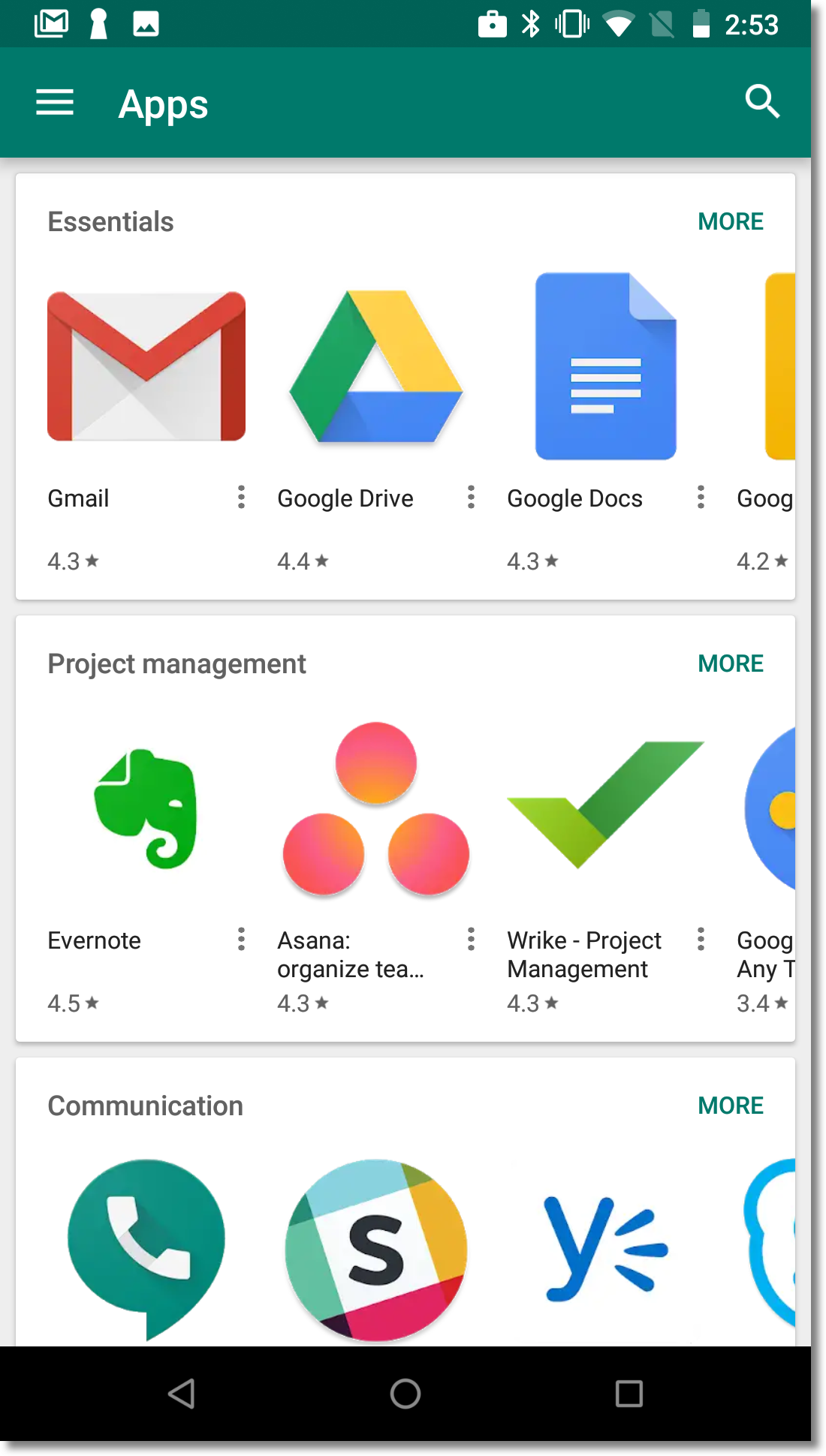ستوفّر لك الأقسام التالية معلومات مفيدة عن توزيع التطبيقات في "متجر Google Play للأعمال".
تثبيت التطبيقات
يمكنك تثبيت تطبيقات Android من "متجر Google Play" على الأجهزة التي تستخدم السياسة. لاستخدام هذه الميزة، يجب معرفة اسم حِزمة التطبيق الذي تريد تثبيته. للعثور على اسم حزمة التطبيق، لديك خيارَان:
يمكنك العثور على اسم حزمة التطبيق في عنوان URL لصفحة "متجر Google Play". على سبيل المثال، عنوان URL لصفحة تطبيق Google Chrome هو
https://play.google.com/store/apps/details?id=com.android.chrome
com.android.chrome.يمكنك تضمين إطار iframe في "Google Play للأعمال" في وحدة تحكّم إدارة الخدمات الجوّالة للمؤسسات (EMM) للسماح لعملائك بتصفّح متجر Google Play. عندما يختار عميلك تطبيقًا في إطار iframe، تتلقّى وحدة تحكّم إدارة الخدمات الجوّالة للمؤسسات (EMM) اسم الحزمة في الحدث.
يمكنك بعد ذلك إضافة التطبيق في سياسة الجهاز:
"applications":[
{
"installType":"FORCE_INSTALLED",
"packageName":"com.android.chrome",
},
],
عند تطبيق السياسة على جهاز، سيتم تثبيت التطبيق على الجهاز أو إضافته إلى "متجر Google Play للأعمال" على الجهاز.
توزيع التطبيقات للاختبار المغلق
في Play Console، يمكن لمطوّري التطبيقات إنشاء إصدار مغلق (مسار مغلق) لاختبار الإصدارات التجريبية من تطبيقاتهم مع مجموعة من المختبِرين. يُعرف هذا الإجراء باسم الاختبار المغلق. من خلال السماح بتوزيع التطبيقات في مسار الاختبار المغلق، يمكن للمؤسسات اختبار التطبيقات التابعة لجهات خارجية، بالإضافة إلى أي تطبيقات خاصة تطوّرها داخليًا.
عند إعداد اختبار مغلق في Play Console، يمكن لمطوّري التطبيقات
استهداف ما يصل إلى 100 مؤسسة
(enterprises).
يمكنك استخدام واجهة برمجة التطبيقات Android Management API لاسترداد مسارات الاختبار المغلق
المستهدفة لمؤسسة، وتوزيع هذه المسارات المغلقة على الأجهزة
باستخدام السياسة.
التطبيقات المؤهَّلة للاختبار المغلق
قبل إعداد اختبار مغلق، على مطوّري التطبيقات التأكّد من أنّ تطبيقاتهم تستوفي المتطلبات التالية:
- تم نشر إصدار علني من التطبيق على Google Play (أو "Google Play للأعمال"، للتطبيقات الخاصة)
- في Google Play Console، يكون Google Play المُدار مفعَّلاً في صفحة الإعدادات المتقدّمة للتطبيق.
- أن تستوفي أي إصدارات مغلقة من التطبيق متطلبات رمز الإصدار
إضافة مؤسسة إلى الاختبارات المغلقة
عند إعداد اختبار مغلق، يمكن لمطوّري التطبيقات منح مؤسسة إذن الوصول إلى الاختبارات المغلقة من خلال إضافة رقم تعريف المؤسسة. يمكن لعملاء العثور على معرّف المؤسسة باتّباع التعليمات التالية:
- سجِّل الدخول إلى Google Play للأعمال باستخدام حساب مشرف.
- انقر على إعدادات المشرف.
- انسخ سلسلة معرّف المؤسسة من مربّع معلومات المؤسسة وأرسِلها إلى المطوّر.
بالنسبة إلى التطبيقات الخاصة، على المطوّر أيضًا إضافة رقم تعريف المؤسسة لكل مؤسسة مشارِكة في علامة التبويب Google Play للأعمال ضمن صفحة "الإعدادات المتقدّمة" للتطبيق. للحصول على التعليمات، راجِع مقالة نشر التطبيقات الخاصة من Play Console.
توزيع مسارات مغلقة على المستخدمين
لاسترداد قائمة بالقنوات التجريبية المتاحة لمؤسسة معيّنة لتطبيق محدّد،
اتصل على enterprises.applications.
تحتوي قائمة appTrackInfo[] المضمّنة في الردّ على ما يلي بالنسبة إلى التطبيقات المحدّدة:
-
trackId: المعرّف الفريد للمسار، مأخوذ منreleaseTrackIdفي عنوان URL للصفحة في Play Console التي تعرض معلومات مسار التطبيق. trackAlias: الاسم الواضح للقناة، والذي يمكن تعديله في Play Console
لتثبيت قناة إصدار مغلقة على جهاز المستخدم، حدِّد accessibleTrackIds
في سياسة الجهاز:
"applications":[
{
"installType":"AVAILABLE",
"packageName":"com.google.android.gm",
"accessibleTrackIds":[
"123456",
"789101"
]
},
],
إذا كانت السياسة تتضمّن قنوات إصدار متعددة من التطبيق نفسه (كما هو موضّح في المثال أعلاه)، ستثبّت السياسة قناة الإصدار التي تتضمّن أعلى رمز إصدار.
ستتم إزالة معرّفات المقاطع الصوتية تلقائيًا من enterprises.applications في سيناريوهات معيّنة، مثل ما يلي:
- تمت ترقية تطبيق قناة الإصدار إلى قناة إصدار أخرى أو إلى قناة الإصدار العلني.
- تم تعديل إصدار الإصدار العلني بإصدار أعلى من الإصدار في قناة الإصدار.
- أوقف أحد المطوّرين المسار.
إطار iframe المُدار في Google Play
باستخدام إطار iframe في "Google Play للأعمال"، يمكنك تضمين "Google Play للأعمال" مباشرةً في وحدة تحكّم إدارة الخدمات الجوّالة للمؤسسات (EMM) لتقديم تجربة إدارة خدمات جوّالة متحدّدة للعملاء.
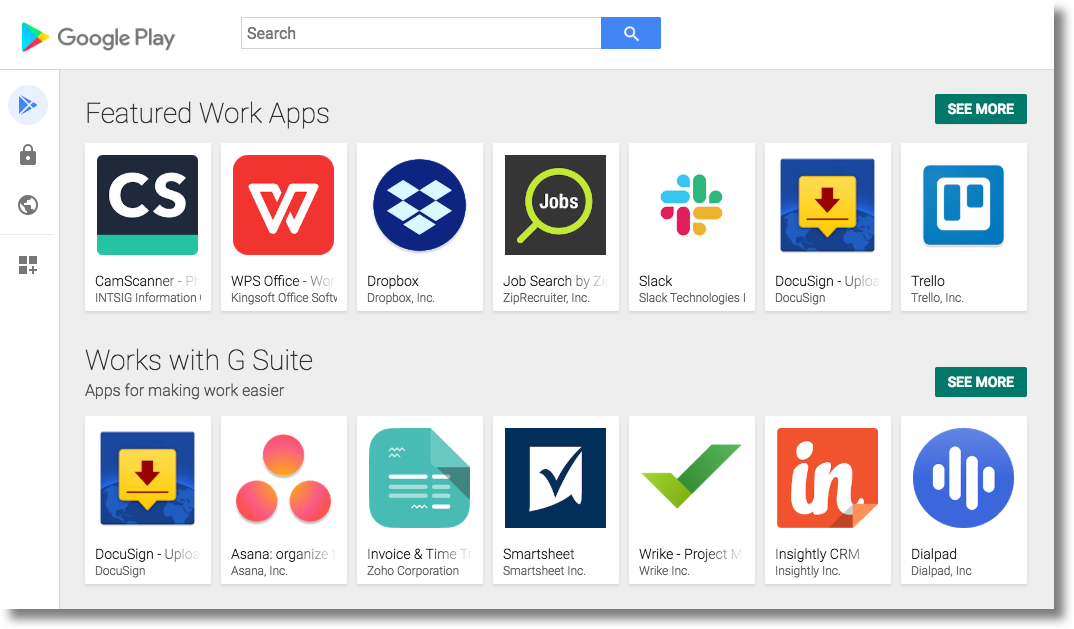
يحتوي عنصر iframe على شريط عنوان وقائمة جانبية قابلة للتوسيع. من القائمة، يمكن للمستخدمين الانتقال إلى صفحات مختلفة:
- البحث عن التطبيقات: يسمح هذا الخيار لمشرفي تكنولوجيا المعلومات بالبحث عن تطبيقات Google Play وتصفّحها وعرض تفاصيلها واختيارها.
- التطبيقات الخاصة: تتيح لمشرفي تكنولوجيا المعلومات نشر التطبيقات الخاصة وتديرها لمؤسستهم.
- تطبيقات الويب: تتيح لمشرفي تكنولوجيا المعلومات نشر اختصارات المواقع الإلكترونية وتوزيعها كتطبيقات.
- تنظيم التطبيقات: يسمح هذا الخيار لمشرفي تكنولوجيا المعلومات بضبط طريقة تنظيم التطبيقات في تطبيق "متجر Play" على أجهزة المستخدمين.
الميزات
يوضّح هذا القسم الميزات المتاحة في إطار iframe في "Google Play للأعمال". للاطّلاع على معلومات عن كيفية تضمين إطار iframe وتنفيذ هذه الميزات، يُرجى الاطّلاع على مقالة إضافة إطار iframe إلى وحدة التحكّم.
إضافة إطار iframe إلى وحدة التحكّم
الخطوة 1: إنشاء رمز مميّز للويب
اتصل بـ enterprises.webTokens.create لإنشاء رمز ويب
يحدِّد المؤسسة. يحتوي الردّ على value الرمز المميّز.
- اضبط
parentFrameUrlعلى عنوان URL للإطار الرئيسي الذي يستضيف إطار iframe. - استخدِم
iframeFeatureلتحديد الميزات التي تريد تفعيلها في إطار iframe:PLAY_SEARCHوPRIVATE_APPSوWEB_APPSSTORE_BUILDER(تنظيم التطبيقات). في حال عدم ضبطiframeFeature، يفعّل ملف div iframe جميع الميزات تلقائيًا.
الخطوة 2: عرض إطار iframe
في ما يلي مثال على كيفية عرض إطار iframe في Google Play للأعمال:
<script src="https://apis.google.com/js/api.js"></script>
<div id="container"></div>
<script>
gapi.load('gapi.iframes', function() {
var options = {
'url': 'https://play.google.com/work/embedded/search?token=web_token&mode=SELECT',
'where': document.getElementById('container'),
'attributes': { style: 'width: 600px; height:1000px', scrolling: 'yes'}
}
var iframe = gapi.iframes.getContext().openChild(options);
});
</script>
تُنشئ هذه التعليمة البرمجية إطار iframe داخل الحاوية div. يمكن ضبط السمات التي سيتم
تطبيقها على علامة iframe باستخدام خيار "السمات"، كما ذكرنا سابقًا.
معلمات عنوان URL
يسرد الجدول التالي جميع المَعلمات المتاحة لإطار iframe والتي يمكن إضافتها إلى عنوان URL كمَعلمات لعنوان URL، على سبيل المثال:
'url': 'https://play.google.com/work/embedded/search?token=web_token&mode=SELECT&showsearchbox=TRUE',
| المَعلمة | الصفحة | مطلوب | الوصف |
|---|---|---|---|
token |
لا ينطبق | نعم | الرمز المميّز الذي تم إرجاعه من الخطوة 1 |
iframehomepage |
لا ينطبق | لا | الصفحة الأولية التي تظهر عند عرض إطار iframe القيم المتاحة هي
PLAY_SEARCH وWEB_APPS وPRIVATE_APPS وSTORE_BUILDER (تنظيم التطبيقات). إذا لم يتم تحديده، يحدِّد الترتيب التالي
للأولوية الصفحة التي يتم عرضها: 1. PLAY_SEARCH، 2. PRIVATE_APPS، 3.
WEB_APPS، 4. STORE_BUILDER. |
locale |
لا ينطبق | لا | علامة لغة BCP 47 جيدة التكوين
والتي تُستخدَم لتقسيم المحتوى في إطار iframe إذا لم يتم تحديد قيمة، ستكون القيمة التلقائية هي
en_US.
|
mode |
البحث في التطبيقات | لا |
SELECT: يتيح لمشرفي تكنولوجيا المعلومات اختيار التطبيقات.APPROVE (الإعداد التلقائي): يتيح لمشرفي تكنولوجيا المعلومات اختيار التطبيقات والموافقة عليها وإلغاء الموافقة عليها.
|
showsearchbox |
البحث في التطبيقات | لا | TRUE (الإعداد التلقائي): يعرض مربّع البحث ويشغّل طلب البحث من داخل إطار iframe.FALSE:
لا يتم عرض مربّع البحث.
|
search |
البحث في التطبيقات | لا | سلسلة البحث إذا تم تحديده، يوجّه إطار iframe مشرف تكنولوجيا المعلومات إلى نتائج البحث باستخدام
السلسلة المحدّدة. |
الخطوة 3: التعامل مع أحداث iframe
يجب أيضًا التعامل مع الأحداث التالية كجزء من عملية الدمج.
| الحدث | الوصف |
|---|---|
onproductselect |
يختار المستخدم تطبيقًا أو يوافق عليه. يؤدي ذلك إلى عرض عنصر يحتوي على ما يلي:
{
"packageName": The package name of the app, e.g. "com.google.android.gm",
"productId": The product ID of the app, e.g. "app:com.google.android.gm",
"action": The type of action performed on the document. Possible values are:
"approved", "unapproved" or "selected." If you implement the iframe in |
onproductselect:
iframe.register('onproductselect', function(event) { console.log(event); }, gapi.iframes.CROSS_ORIGIN_IFRAMES_FILTER);
تحميل تطبيقك إلى "متجر Google Play"
إذا كنت أنت أو عميلك بصدد تطوير تطبيق Android، يمكنك تحميله على "متجر Google Play" باستخدام Google Play Console.
إذا كنت لا تريد إتاحة التطبيق للجميع على "متجر Play"، يمكنك حصر تطبيقك بمؤسسة واحدة باستخدام Google Play Console. هناك خيار آخر وهو نشر تطبيق خاص آليًا باستخدام واجهة برمجة التطبيقات لنشر التطبيقات المخصّصة في Google Play. لا تتوفّر التطبيقات الخاصة إلا للمؤسسة التي تم حصرها عليها. وسيظل بإمكانك تثبيتها باستخدام سياسة، ولكن لن تكون مرئية للمستخدمين خارج مؤسستك.